Uklonite velike prostore u programu Microsoft Word
Veliki razmak između riječi u MS Wordu - problem je prilično uobičajen. Postoji nekoliko razloga za njihovu pojavu, ali svi su svedeni na pogrešno oblikovanje teksta ili pogrešno pisanje.
S jedne strane, preveliki razmak između riječi teško je nazvati problem, s druge strane - to smanjuje oči i jednostavno ne izgleda lijepo, bilo u tiskanom obliku na listi papira ili u prozoru programa. U ovom ćemo članku govoriti o tome kako se riješiti velikih praznina u Riječi.
Pouka: Kako ukloniti zaglavljivanje riječi u programu Word
Ovisno o razlozima pojave velikih udubljenja između sova, mogućnosti za njihovo uklanjanje razlikuju se. O svakom od njih u redu.
sadržaj
Poravnajte tekst u dokumentu na širinu stranice
Ovo je vjerojatno najčešći uzrok prevelikih praznina.
Ako dokument poravnava tekst na širinu stranice, prva i posljednja slova svakog retka bit će na istoj okomitoj liniji. Ako u posljednjem retku odlomka ima malo riječi, ispružene su do širine stranice. Udaljenost između riječi u ovom slučaju postaje prilično velika.
Dakle, ako takvo oblikovanje (na širini stranice) nije obavezno za vaš dokument, ona mora biti uklonjena. Dovoljno je samo poravnati tekst lijevo, za što morate učiniti sljedeće:
1. Odaberite cijeli tekst ili fragment čije se oblikovanje može promijeniti (upotrijebite kombinaciju tipki "Ctrl + A" ili gumb "Odaberi sve" u grupi "Uredi" na upravljačkoj ploči).
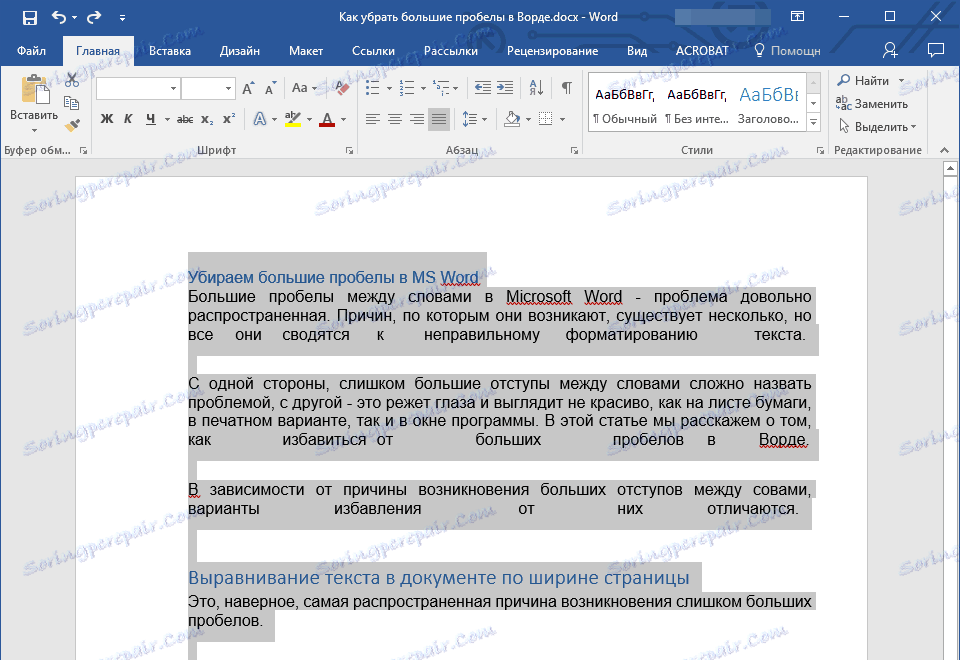
2. U grupi "Stavka" kliknite "Poravnaj lijevi" ili upotrijebite tipke "Ctrl + L" .

3. Tekst je poravnan s lijeve strane, veliki prostori će nestati.

Upotreba kartica umjesto uobičajenih razmaka
Drugi razlog su tablični znakovi između riječi umjesto razmaka. U tom slučaju, velike uvlake ne pojavljuju se samo u zadnjim retcima odlomaka, već i na bilo kojem drugom mjestu u tekstu. Da biste vidjeli je li to vaš slučaj, učinite sljedeće:
1. Odaberite cijeli tekst i na upravljačkoj ploči u odjeljku "Stavka", kliknite gumb za prikazivanje bez tiska.
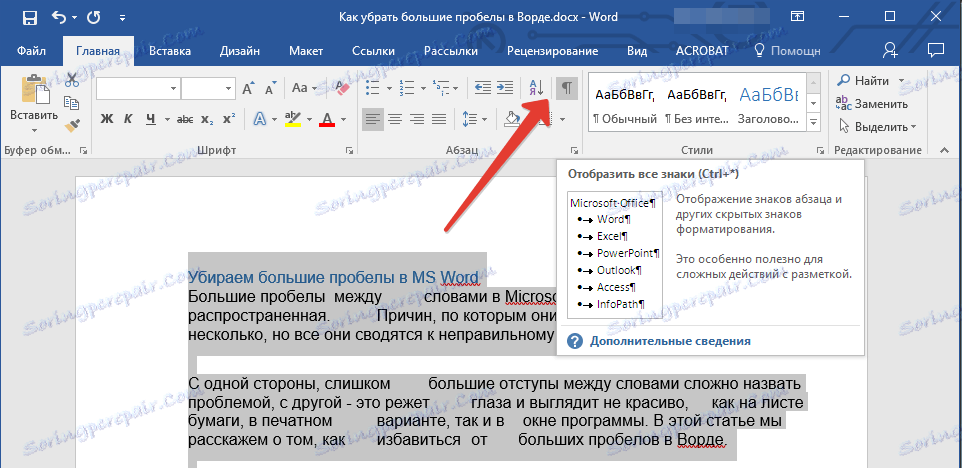
2. Ako u tekstu između riječi osim jedva vidljivih točaka postoje i strelice, izbrišite ih. Ako su riječi nakon toga napisane zajedno, stavite jedan prostor između njih.

Savjet: Imajte na umu da jedna točka između riječi i / ili simbola znači da postoji samo jedan prostor. To može biti korisno prilikom provjere teksta, jer ne bi trebalo biti dodatni prostor.
4. Ako je tekst velik ili postoji samo nekoliko kartica, svi se oni mogu izbrisati istovremeno izvršavanjem zamjene.
- Odaberite jedan znak kartice i kopirajte ga pritiskom na "Ctrl + C" .
- Otvorite dijaloški okvir "Zamijeni" pritiskom na tipku "Ctrl + H" ili odabirom na upravljačkoj ploči u grupi "Uredi" .
- Umetnite kopirani znak u "Find" liniju pritiskom na "Ctrl + V" (samo se uvlaka pojavljuje u retku).
- U retku "Zamijeni s" unesite razmak, a zatim kliknite gumb "Zamijeni sve" .
- Pojavit će se dijaloški okvir koji vas obavještava o dovršetku zamjene. Kliknite "Ne" ako su svi znakovi zamijenjeni.
- Zatvorite zamjenski prozor.
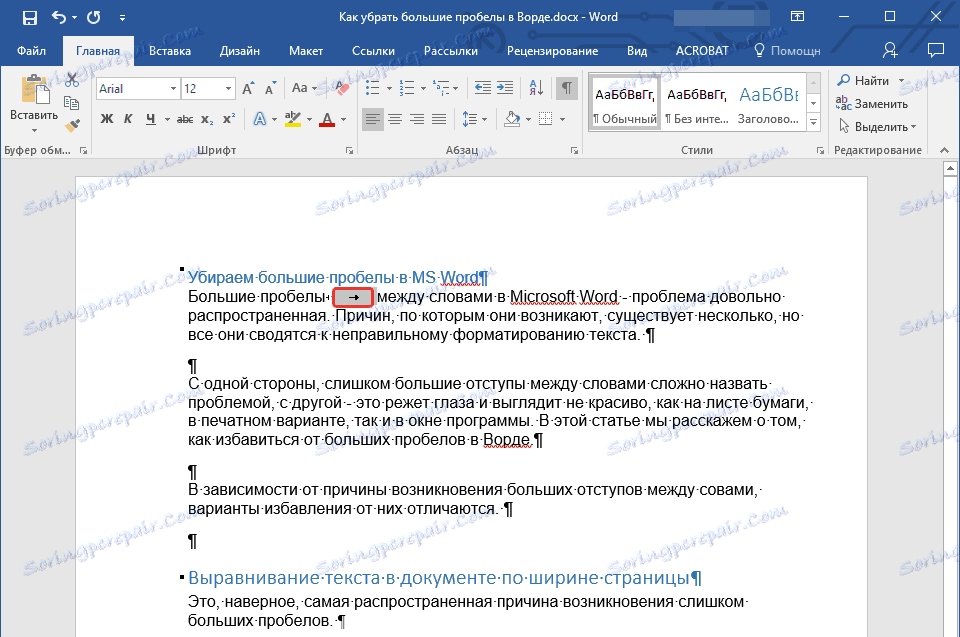
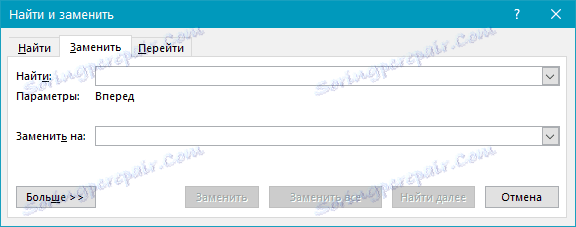


"Kraj linije"
Ponekad je izgled teksta na širini stranice preduvjet, a u tom slučaju ne možete promijeniti oblikovanje. U ovom tekstu posljednji redak stavka može se rastegnuti jer kraj stavka stoji na kraju stavka . Da biste je vidjeli, morate omogućiti prikaz znakova koji se ne mogu ispisati klikom na odgovarajući gumb u grupi "Paragraf" .
Oznaka kraja stavka prikazuje se kao zakrivljena strelica koja se može i treba izbrisati. Da biste to učinili, jednostavno postavite pokazivač na kraj posljednjeg retka odlomka i pritisnite tipku "Delete" .
Dodatni praznine
Ovo je najočitiji i najblažniji razlog za pojavu velikih praznina u tekstu. Oni su veliki u ovom slučaju samo zato što na nekim mjestima postoji više od jednog - dva, tri, nekoliko, to nije tako važno. Ovo je pogreška pisanja, a u većini slučajeva takvi prostori Vord podcrtava plavom valovita crta (iako, ako nema dva praznina, ali tri ili više, njihov program ne naglašava).
Napomena: češće nego ne, možete vidjeti više mjesta u tekstovima koji su kopirani ili preuzeti s interneta. Često se to događa kada kopirate i zalijepite tekst iz jednog dokumenta u drugi.
U tom slučaju, nakon uključivanja zaslona znakova koji se ne mogu ispisati, na mjestima velikih prostora vidjet ćete više od jedne crne točke između riječi. Ako je tekst malen, možete ukloniti dodatni razmak između riječi lako i ručno, međutim, ako ih ima puno, može se povući na dulje vrijeme. Preporučujemo upotrebu sličnog načina brisanja kartica - pretraživanje nakon koje slijedi zamjena.
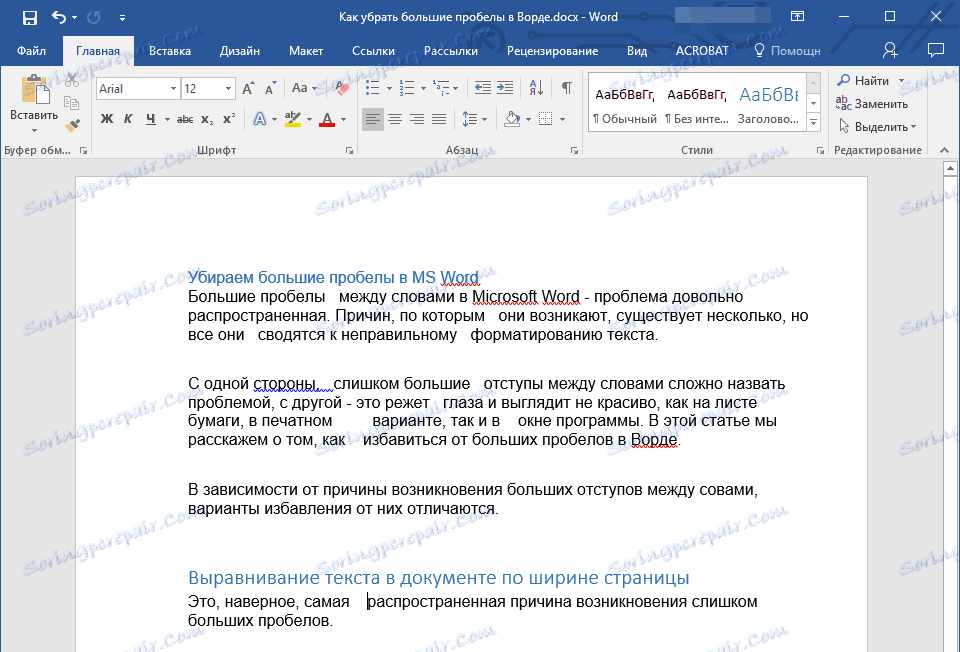
1. Odaberite tekst ili dio teksta u kojem ste pronašli dodatne prostore.
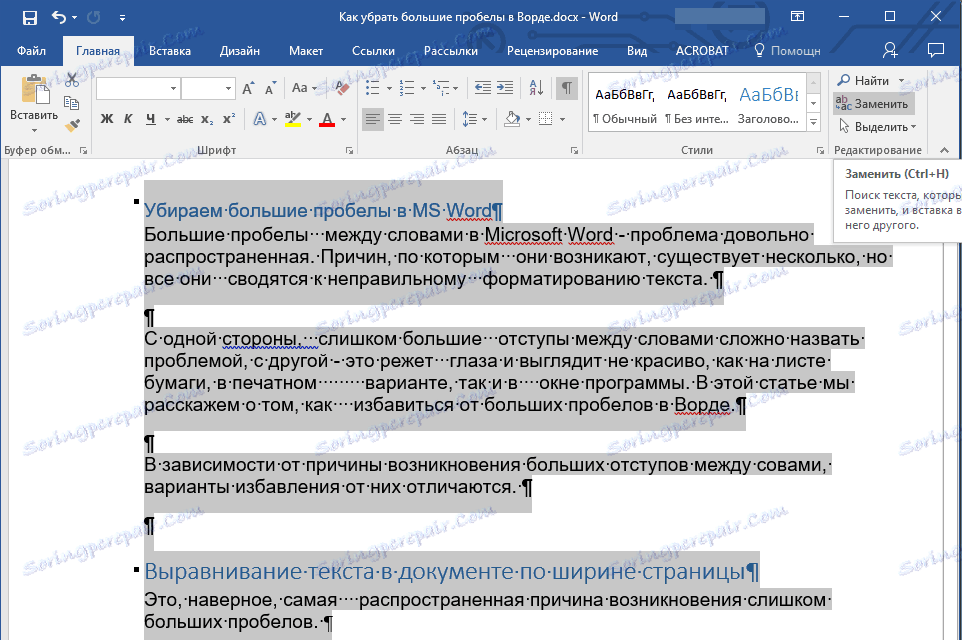
2. Pod grupom "Uredi" ( kartica Početna ) kliknite gumb "Zamijeni" .
3. U retku "Traži" stavite dva razmaka u retku "Zamijeni" .
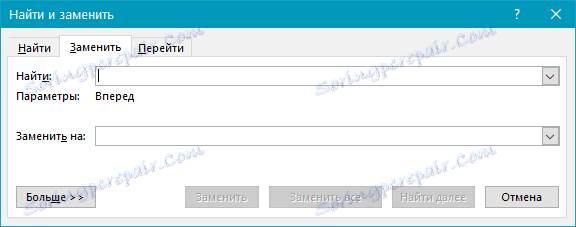
4. Kliknite Zamijeni sve .
5. Prije nego što budete prozor s obavijesti o tome koliko je program zamijenio. Ako je između nekoliko sova postavljeno više od dva razmaka, ponovite ovu operaciju dok ne vidite sljedeći dijaloški okvir:

Savjet: Ako je potrebno, može se povećati broj razmaka u retku "Traži" .

6. Dodatni praznine bit će izbrisani.
Zamotajte riječi
Ako je dopuštena zamjena riječi u dokumentu (ali još nije instalirana), u ovom slučaju možete smanjiti razmake između riječi u programu Word na sljedeći način:
1. Odaberite cijeli tekst pritiskom na "Ctrl + A" .
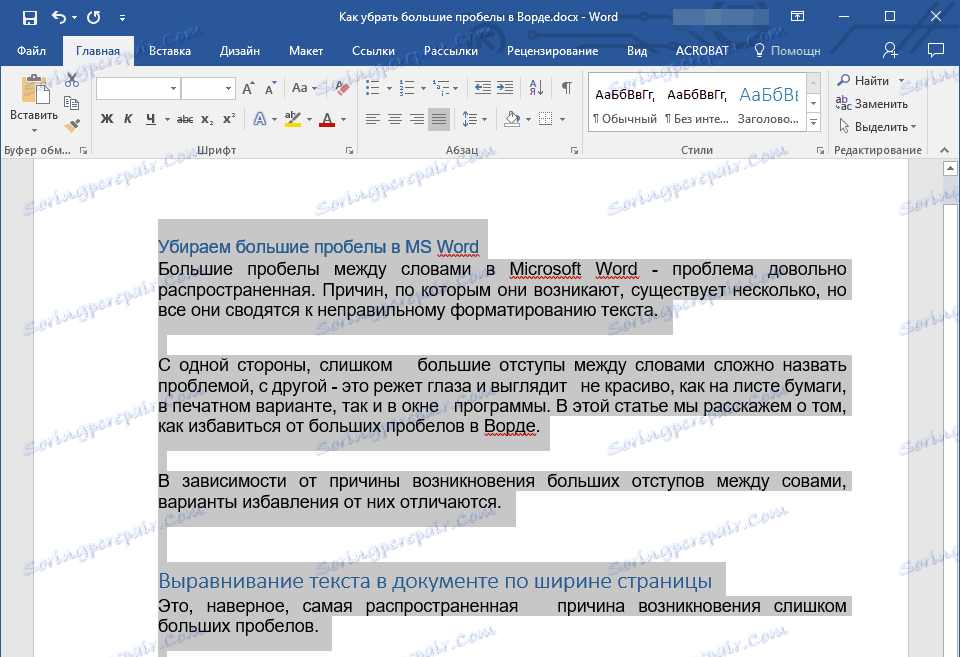
2. Kliknite karticu "Layout" i odaberite "Crtica" u grupi "Postavljanje stranice" .
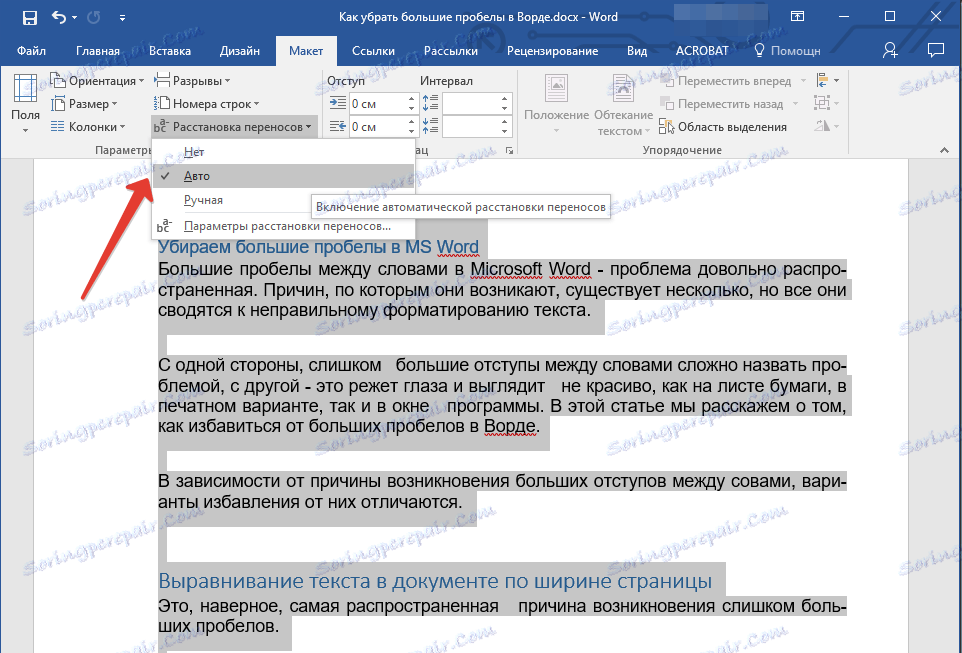
3. Postavite postavku "Auto" .
4. Na kraju redaka pojavit će se crtica, a veliki razmak između riječi će nestati.
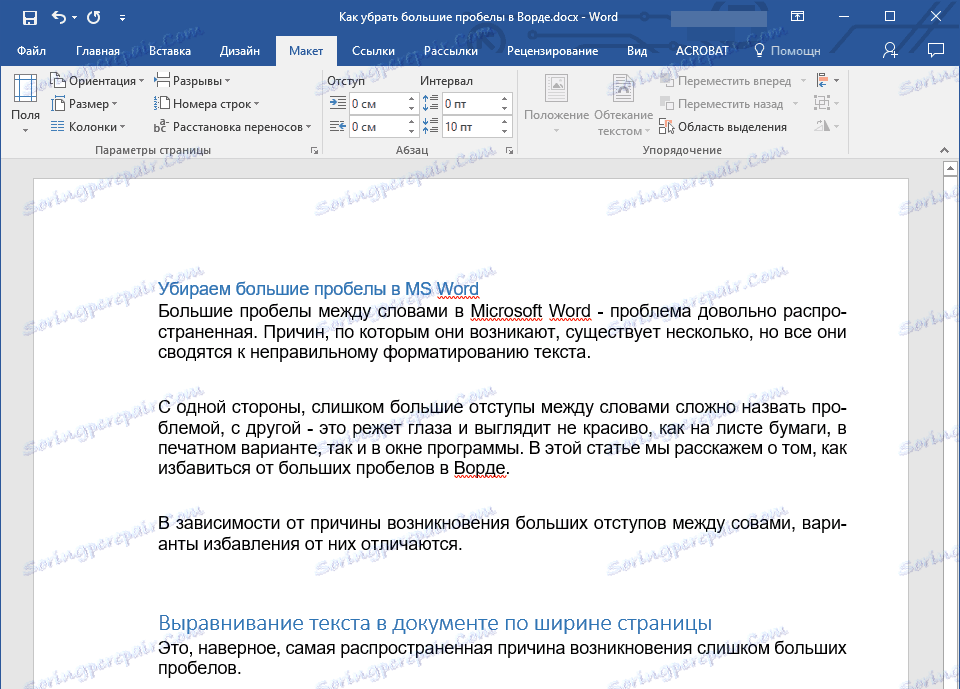
To je sve, sada znate sve razloge za pojavu velikih udubljenja, što znači da možete napraviti prazninu u Vordu manje. To će vam pomoći da vašem tekstu ispravi točan, dobro čitljiv izgled koji neće odvratiti pozornost velikim razmakom između nekih riječi. Želimo vam produktivan rad i učinkovitu obuku.